SPSS FOR WINDOWS简明教程(doc 215页)
- 格式:doc
- 大小:1.52 MB
- 文档页数:215
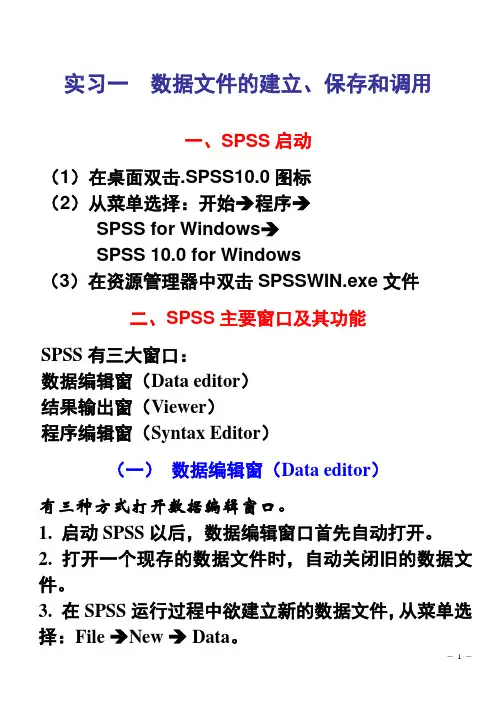
实习一数据文件的建立、保存和调用一、SPSS启动(1)在桌面双击.SPSS10.0图标(2)从菜单选择:开始→程序→SPSS for Windows→SPSS 10.0 for Windows(3)在资源管理器中双击SPSSWIN.exe文件二、SPSS主要窗口及其功能SPSS有三大窗口:数据编辑窗(Data editor)结果输出窗(Viewer)程序编辑窗(Syntax Editor)(一)数据编辑窗(Data editor)有三种方式打开数据编辑窗口。
1. 启动SPSS以后,数据编辑窗口首先自动打开。
2. 打开一个现存的数据文件时,自动关闭旧的数据文件。
3. 在SPSS运行过程中欲建立新的数据文件,从菜单选择:File →New → Data。
数据编辑窗口的主要功能是:建立新的数据文件,编辑和显示已有的数据文件。
它由数据窗口(Data view)和变量窗口(Variable view)组成。
两个窗口切换单独显示。
数据窗口用于显示和编辑变量值;变量窗口用于定义、显示和编辑变量的特征。
(二)结果输出窗(Viewer)有两种方式打开结果输出窗1. 第一次运行SPSS过程后,自动打开结果输出窗2. 从菜单选择,打开新的结果输出窗:File →New →Output。
所有统计分析结果均显示在结果输出窗内。
结果输出窗又分为两个窗口左窗:为输出的标题,称标题窗右窗:为统计分析的具体内容,包括统计表、统计图和文字说明,称内容窗。
(三)程序编辑窗(Syntax Editor)有两种方式打开程序编辑窗1. 第一次通过对话框选择SPSS过程时,单击按钮Paste,程序编辑窗自动打开,执行SPSS过程的相应语句写在窗中。
2. 从菜单选择,打开新的程序编辑窗;File →New →Syntax。
在程序编辑窗,SPSS过程以命令语句形式出现。
在处理大型或较复杂的资料时,可将所有分析过程汇集在一个程序文件中,以避免因数据的改动,而进行大量重复分析过程。

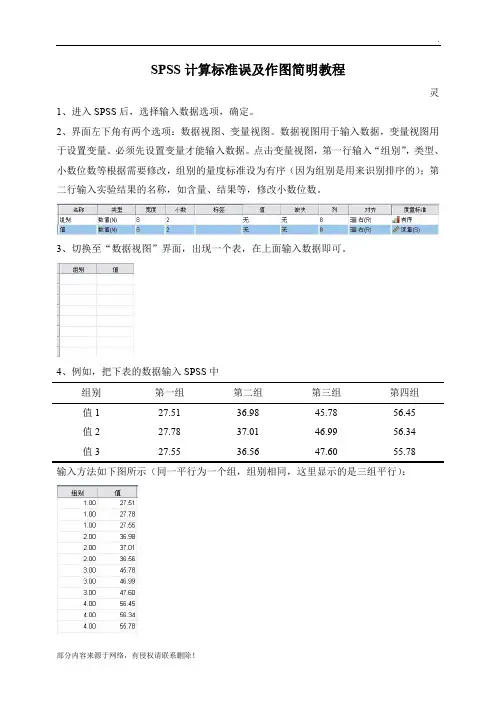
SPSS计算标准误及作图简明教程灵1、进入SPSS后,选择输入数据选项,确定。
2、界面左下角有两个选项:数据视图、变量视图。
数据视图用于输入数据,变量视图用于设置变量。
必须先设置变量才能输入数据。
点击变量视图,第一行输入“组别”,类型、小数位数等根据需要修改,组别的量度标准设为有序(因为组别是用来识别排序的);第二行输入实验结果的名称,如含量、结果等,修改小数位数。
3、切换至“数据视图”界面,出现一个表,在上面输入数据即可。
4、例如,把下表的数据输入SPSS中组别第一组第二组第三组第四组值1 27.51 36.98 45.78 56.45值2 27.78 37.01 46.99 56.34值3 27.55 36.56 47.60 55.78输入方法如下图所示(同一平行为一个组,组别相同,这里显示的是三组平行):5、计算标准误(1)输入数据后,在工具栏选择:分析→比较平均值→单因素anove,把“值”拖到因变量中,“组别”拖到因子中。
(2)两两比较,勾选LSD和Duncan,点击继续;选项,勾选描述性、按分析顺序排除个案,点击继续;点击上图的确定。
(3)系统输出统计值,第一个表的第二列起,分别是均值、标准差、标准误。
整理成下表:组别第一组第二组第三组第四组平均值27.61 36.85 46.79 56.19S.D. 0.15 0.25 0.93 0.35S.E. 0.08 0.15 0.53 0.21 (4)第二个表是方差分析,显著性p<0.05,说明实验结果显著,下表说明实验组间结果显著,结果可信。
此表的显著性是总体的显著性,是组间比较的。
(5)多重比较同理。
此表的显著性是各个组别比较的显著性。
(6)同类子集表。
位于同一类的子集之间没有显著性,不同类的则表示有显著性,在论文中用上标表示。
第一个同类子集标为a,第二个标为b,如此类推(温馨提示,上标快捷键:ctrl+shift+等于号;下标快捷键:ctrl+等于号)。
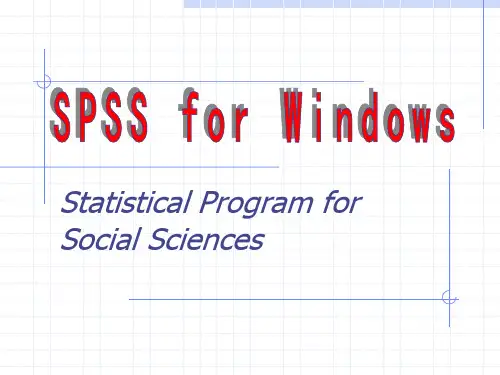
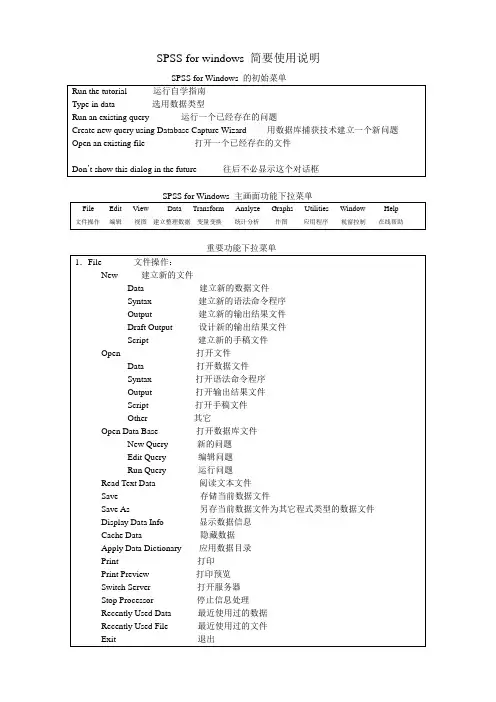
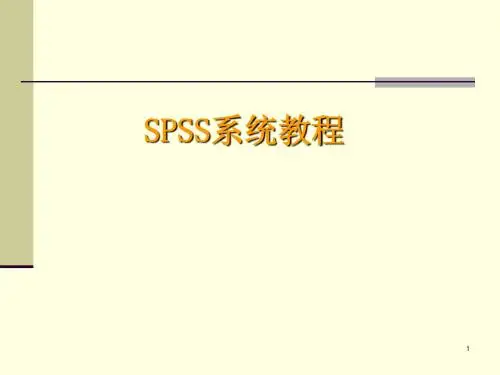

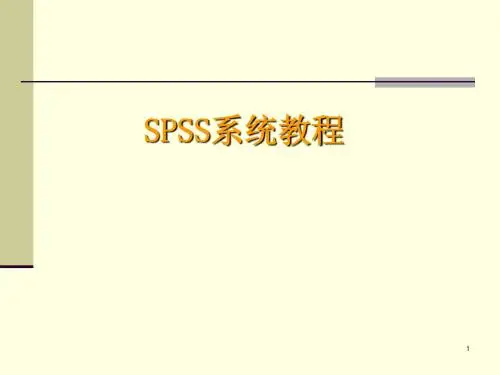
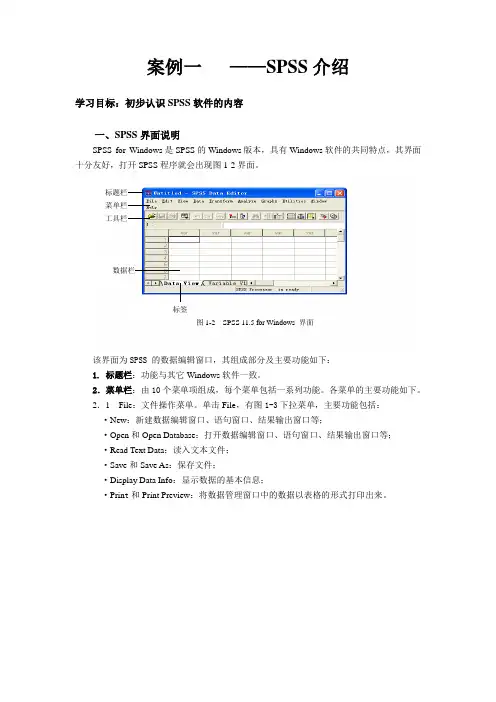
案例一——SPSS介绍学习目标:初步认识SPSS软件的内容一、SPSS界面说明SPSS for Windows是SPSS的Windows版本,具有Windows软件的共同特点,其界面十分友好,打开SPSS程序就会出现图1-2界面。
标题栏菜单栏工具栏数据栏标签图1-2 SPSS 11.5 for Windows 界面该界面为SPSS 的数据编辑窗口,其组成部分及主要功能如下:1. 标题栏:功能与其它Windows软件一致。
2.菜单栏:由10个菜单项组成,每个菜单包括一系列功能。
各菜单的主要功能如下。
2.1 File:文件操作菜单。
单击Fil e,有图1-3下拉菜单,主要功能包括:·New:新建数据编辑窗口、语句窗口、结果输出窗口等;·Open和Open Database:打开数据编辑窗口、语句窗口、结果输出窗口等;·Read Text Data:读入文本文件;·Save和Save As:保存文件;·Display Data Info:显示数据的基本信息;·Prin t和Print Preview:将数据管理窗口中的数据以表格的形式打印出来。
图1-3 File菜单项的下拉菜单图1-4 Edit菜单项的下拉菜单2.2 Edit:文件编辑菜单。
主要用于数据编辑,如图1-4,主要功能包括:·UndoRedo或modify cell values:撤消或恢复刚修改过的观测值;·cut,copy,paste:剪切、拷贝、粘贴指定的数据;·paste variables:粘贴指定的变量;·clear:清除所选的观测值或变量;·find:查找数据。
2.3 View:视图编辑菜单。
用于视图编辑,进行窗口外观控制。
包含显示/隐藏切换、表格特有的隐藏编辑/显示功能及字体设置等功能。
2.4 Data:数据文件建立与编辑菜单。

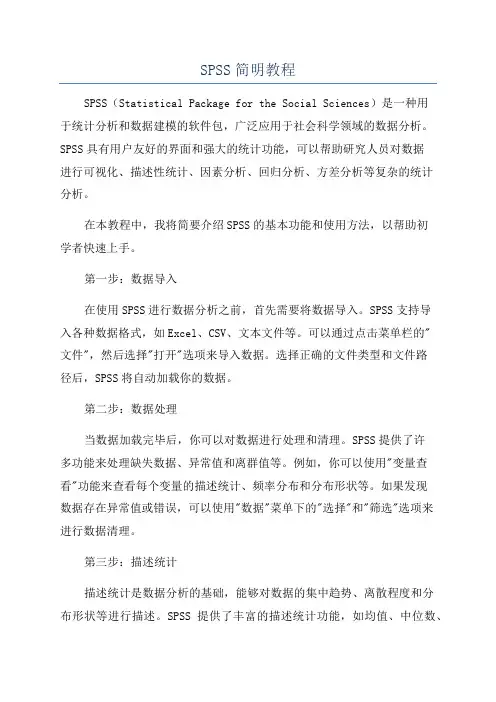
SPSS简明教程SPSS(Statistical Package for the Social Sciences)是一种用于统计分析和数据建模的软件包,广泛应用于社会科学领域的数据分析。
SPSS具有用户友好的界面和强大的统计功能,可以帮助研究人员对数据进行可视化、描述性统计、因素分析、回归分析、方差分析等复杂的统计分析。
在本教程中,我将简要介绍SPSS的基本功能和使用方法,以帮助初学者快速上手。
第一步:数据导入在使用SPSS进行数据分析之前,首先需要将数据导入。
SPSS支持导入各种数据格式,如Excel、CSV、文本文件等。
可以通过点击菜单栏的"文件",然后选择"打开"选项来导入数据。
选择正确的文件类型和文件路径后,SPSS将自动加载你的数据。
第二步:数据处理当数据加载完毕后,你可以对数据进行处理和清理。
SPSS提供了许多功能来处理缺失数据、异常值和离群值等。
例如,你可以使用"变量查看"功能来查看每个变量的描述统计、频率分布和分布形状等。
如果发现数据存在异常值或错误,可以使用"数据"菜单下的"选择"和"筛选"选项来进行数据清理。
第三步:描述统计描述统计是数据分析的基础,能够对数据的集中趋势、离散程度和分布形状等进行描述。
SPSS提供了丰富的描述统计功能,如均值、中位数、标准差、百分位数等。
你可以通过"统计"菜单下的"描述统计"选项来获取你感兴趣的统计结果。
第四步:数据可视化第五步:推断统计推断统计是用于从样本数据中推断总体特征的统计方法。
SPSS提供了广泛的推断统计功能,如t检验、方差分析、相关分析、回归分析等。
你可以通过"统计"菜单下的各种选项来执行你感兴趣的推断统计方法,并获取相关的统计结果。
第六步:数据建模数据建模是在数据之间建立统计模型,并利用模型进行预测和推断的过程。
SPSS统计分析简明教程SPSS(统计分析软件)是一种专业的统计分析工具,广泛应用于社会科学、市场调研、医学研究和商业分析等领域。
下面是一个简明教程,介绍SPSS的基本功能和常用统计分析方法。
一、数据导入与处理1. 数据导入:打开SPSS软件,选择“文件”-“打开”-“数据”,导入数据文件,可以是Excel表格、文本文件或其他格式的数据文件。
2.数据查看与修改:选择“数据查看器”可以查看导入的数据。
可以对数据进行修改、添加新变量或删除不需要的变量。
二、描述统计分析描述统计是指对数据集进行总体特征的概括和汇总。
常用的描述统计方法包括频数分析、描述性统计和交叉表分析。
以下是常用方法的简要介绍:1.频数分析:选择“分析”-“描述性统计”-“频数”,选择需要统计的变量,即可生成变量的频数、百分比、累计频数等统计结果。
2.描述性统计:选择“分析”-“描述性统计”-“描述性统计”,选择需要统计的变量,即可生成均值、标准差、最大最小值等统计结果。
3.交叉表分析:选择“分析”-“交叉表”-“交叉表”,选择需要交叉分析的变量,即可生成不同变量之间的交叉分析结果。
三、推论统计分析推论统计是指通过样本数据进行参数估计和假设检验,以推断总体的统计特征。
常用的推论统计方法包括t检验、方差分析、相关分析和回归分析等。
以下是常用方法的简要介绍:1.t检验:选择“分析”-“比较手段”-“独立样本t检验”或“相关样本t检验”,选择需要比较的变量和相关变量,即可进行t检验并生成结果。
2.方差分析:选择“分析”-“方差分析”-“单因素方差分析”或“多因素方差分析”,选择需要分析的变量和因素,即可进行方差分析并生成结果。
3.相关分析:选择“分析”-“相关”-“双变量”,选择需要进行相关分析的变量,即可生成变量之间的相关系数及相关显著性检验结果。
4.回归分析:选择“分析”-“回归”-“线性”,选择需要进行回归分析的自变量和因变量,即可生成回归方程、回归系数、显著性检验结果等。
SPSS FOR WINDOWS 简明教程二○○二年三月目录第一章SPSS的安装与概貌 (7)第一节SPSS的安装 (7)1.1.1 SPSS简介 (7)1.1.2 SPSS的安装 (7)第二节SPSS的界面初识 (10)1.2.1 SPSS的启动 (10)1.2.2 SPSS的主窗口 (11)1.2.3 SPSS的菜单 (11)1.2.4 SPSS的其他窗口 (12)1.2.5 SPSS的退出 (12)1.2.6 SPSS的求助系统 (12)第二章SPSS的数据管理 (13)第一节数据的输入 (13)2.1.1 变量的定义 (13)2.1.2 数据格式化 (13)2.1.3 数据的输入 (14)2.1.4 缺失值处理 (15)2.1.5 变量标签 (16)2.1.6 数据管理器列宽定义 (16)第二节数据的编辑 (17)2.2.1 数据的增删 (17)2.2.2 数据的整理 (18)2.2.3 数据的算术处理 (23)第三节数据文件的管理 (27)2.3.1 数据文件的调用 (27)2.3.2 数据文件的连接 (28)2.3.3 数据文件的保存 (29)第三章SPSS文本文件的编辑 (30)第一节文本文件的管理 (31)3.1.1 文件的生成 (31)3.1.2 文件的保存 (32)3.1.3 文件的调用 (32)3.1.4 文件的打印 (32)第二节文本文件的编辑 (32)3.2.1 文本中文字的增删与修改 (32)3.2.2 文本的选择 (33)3.2.3 文本块的删除、移动与复制 (33)3.2.4 文本块的打印 (33)3.2.5 文本中文字的查找 (34)3.2.6 文本中文字的替换 (34)第四章摘要性分析 (35)第一节Frequencies过程 (35)4.1.1 主要功能 (35)4.1.2 实例操作 (35)第二节Descriptives过程 (39)4.2.1 主要功能 (39)4.2.2 实例操作 (40)第三节Explore过程 (42)4.3.1 主要功能 (42)4.3.2 实例操作 (42)第四节Crosstabs过程 (47)4.4.1 主要功能 (47)4.4.2 实例操作 (47)第五章平均水平的比较 (51)第一节Means过程 (52)5.1.1 主要功能 (52)5.1.2 实例操作 (52)第二节Independent-Samples T Test过程 (55)5.2.1 主要功能 (55)5.2.2 实例操作 (55)第三节Paired-Samples T Test过程 (57)5.3.1 主要功能 (57)5.3.2 实例操作 (57)第四节One-Way ANOV A过程 (59)5.4.1 主要功能 (59)5.4.2 实例操作 (60)第六章方差分析 (63)第一节Simple Factorial过程 (63)6.1.1 主要功能 (63)6.1.2 实例操作 (63)第二节General Factorial过程 (66)6.2.1 主要功能 (66)6.2.2 实例操作 (66)第三节Multivarite过程 (69)6.3.1 主要功能 (69)6.3.2 实例操作 (69)第七章相关分析 (78)第一节Bivariate过程 (78)7.1.1 主要功能 (78)7.1.2 实例操作 (78)第二节Partial过程 (81)7.2.1 主要功能 (81)7.2.2 实例操作 (81)第三节Distances过程 (83)7.3.1 主要功能 (83)7.3.2 实例操作 (83)第八章回归分析 (87)第一节Linear过程 (87)8.1.1 主要功能 (87)8.1.2 实例操作 (88)第二节Curve Estimation过程 (91)8.2.1 主要功能 (91)8.2.2 实例操作 (91)第三节Logistic过程 (94)8.3.1 主要功能 (94)8.3.2 实例操作 (94)第四节Probit过程 (97)8.4.1 主要功能 (97)8.4.2 实例操作 (97)第五节Nonlinear过程 (101)8.5.1 主要功能 (101)8.5.2 实例操作 (102)第九章对数线性模型 (105)第一节General过程 (106)9.1.1 主要功能 (106)9.1.2 实例操作 (106)第二节Hierarchical过程 (110)9.2.1 主要功能 (110)9.2.2 实例操作 (110)第三节Logit过程 (117)9.3.1 主要功能 (117)9.3.2 实例操作 (117)第十章分类分析 (122)第一节K-Means Cluster过程 (123)10.1.1 主要功能 (123)10.1.2 实例操作 (123)第二节Hierarchical Cluster过程 (127)10.2.1 主要功能 (127)10.2.2 实例操作 (127)第三节Discriminant过程 (132)10.3.1 主要功能 (132)10.3.2 实例操作 (132)第十一章因子分析 (138)11.1 主要功能 (138)11.2 实例操作 (138)第十二章可靠性分析 (145)12.1 主要功能 (145)12.2 实例操作 (145)第十三章非参数检验 (150)第一节Chi-Square过程 (150)13.1.1 主要功能 (150)13.1.2 实例操作 (151)第二节Binomial过程 (153)13.2.1 主要功能 (153)13.2.2 实例操作 (153)第三节Runs过程 (154)13.3.1 主要功能 (154)13.3.2 实例操作 (154)第四节1-Sample K-S过程 (156)13.4.1 主要功能 (156)13.4.2 实例操作 (156)第五节2 Independent Samples过程 (157)13.5.1 主要功能 (157)13.5.2 实例操作 (157)第六节k Independent Samples过程 (159)13.6.1 主要功能 (159)13.6.2 实例操作 (159)第七节2 Related Samples过程 (160)13.7.1 主要功能 (160)13.7.2 实例操作 (161)第八节K Related Samples过程 (163)13.8.1 主要功能 (163)13.8.2 实例操作 (163)第十四章生存分析 (165)第一节Life Tables过程 (165)14.1.1 主要功能 (165)14.1.2 实例操作 (165)第二节Kaplan-Meier过程 (169)14.2.1 主要功能 (169)14.2.2 实例操作 (169)第三节Cox Regression过程 (173)14.3.1 主要功能 (173)14.3.2 实例操作 (173)第十五章统计图的绘制 (179)第一节直条图 (179)15.1.1 主要功能 (179)15.1.2 实例操作 (179)第二节线图 (181)15.2.1 主要功能 (181)15.2.2 实例操作 (181)第三节区域图 (183)15.3.1 主要功能 (183)15.3.2 实例操作 (183)第四节构成图 (185)15.4.1 主要功能 (185)15.4.2 实例操作 (185)第五节高低区域图 (187)15.5.1 主要功能 (187)15.5.2 实例操作 (187)第六节直条构成线图 (188)15.6.1 主要功能 (188)15.6.2 实例操作 (189)第七节质量控制图 (190)15.7.1 主要功能 (190)15.7.2 实例操作 (190)第八节箱图 (193)15.8.1 主要功能 (193)15.8.2 实例操作 (193)第九节均值相关区间图 (195)15.9.1 主要功能 (195)15.9.2 实例操作 (195)第十节散点图 (197)15.10.1 主要功能 (197)15.10.2 实例操作 (197)第十一节直方图 (199)15.11.1 主要功能 (199)15.11.2 实例操作 (199)第十二节正态概率分布图 (201)15.12.1 主要功能 (201)15.12.2 实例操作 (202)第十三节正态概率单位分布图 (203)15.13.1 主要功能 (203)15.13.2 实例操作 (203)第十四节普通序列图 (207)15.14.1 主要功能 (207)15.14.2 实例操作 (207)第十五节时间序列图 (208)15.15.1 主要功能 (208)15.15.2 实例操作 (208)第一章SPSS的安装与概貌第一节SPSS的安装1.1.1 SPSS简介SPSS的全称是:Statistical Program for Social Sciences,即社会科学统计程序。
该软件是公认的最优秀的统计分析软件包之一。
SPSS原是为大型计算机开发的,其版本为SPSSx,80年代初,微机开始普及以后,它率先推出了微机版本(版本为SPSS/PC+ x.x),占领了微机市场,大大地扩大了自己的用户量,我国目前正在使用的用户中,绝大部分是使用3.0—4.0版本。
80年代末,Microsoft发表Windows后,SPSS迅速向Windows移植。
至1993年6月,正式推出SPSS for Windows 6.0版本。
该版本不仅修正了以前版本的错误,改写一些模块使运行速度大大提高。
而且根据统计理论与技术的发展,增加了许多新的统计分析方法,使之功能日臻完善。
与以往的SPSS for DOS版本相比,SPSS for Windows显得更加直观易用。
首先,它采用现今广为流行的电子表格形式作数据管理器,使用户变量命名、定义数据格式、数据输入与修改等过程一气呵成,免除了原DOS版本在文本方式下数据录入的诸多不便;其次,采用菜单方式选择统计分析命令,采用对话框方式选择子命令,简明快捷,无需死记大量繁冗的语法语句,这无疑是计算机操作的一次解放;第三,采用对象连接和嵌入技术,使计算结果可方便地被其他软件调用,数据共享,提高工作效率。
作为统计分析工具,理论严谨、内容丰富,数据管理、统计分析、趋势研究、制表绘图、文字处理等功能,几乎无所不包。
本使用指导以SPSS for Windows 6.0为蓝本,以医学领域的相关资料为例子,简单明了地介绍它的具体使用方法。
1.1.2 SPSS的安装SPSS for Windows 6.0共有7个部分,包括:Base、Pro.Stats、Adv.Stats、Tables、Trends、Categeries和LISREL。